哔哩哔哩中弹幕是亮点,想要制作弹幕描边效果,下面小编就为大家带来哔哩哔哩设置弹幕描边效果的具体操作方法,想知道的话就来看看吧。
哔哩哔哩怎么设置弹幕描边效果? 哔哩哔哩弹幕描边效果的设置方法

1、打开《哔哩哔哩》应用
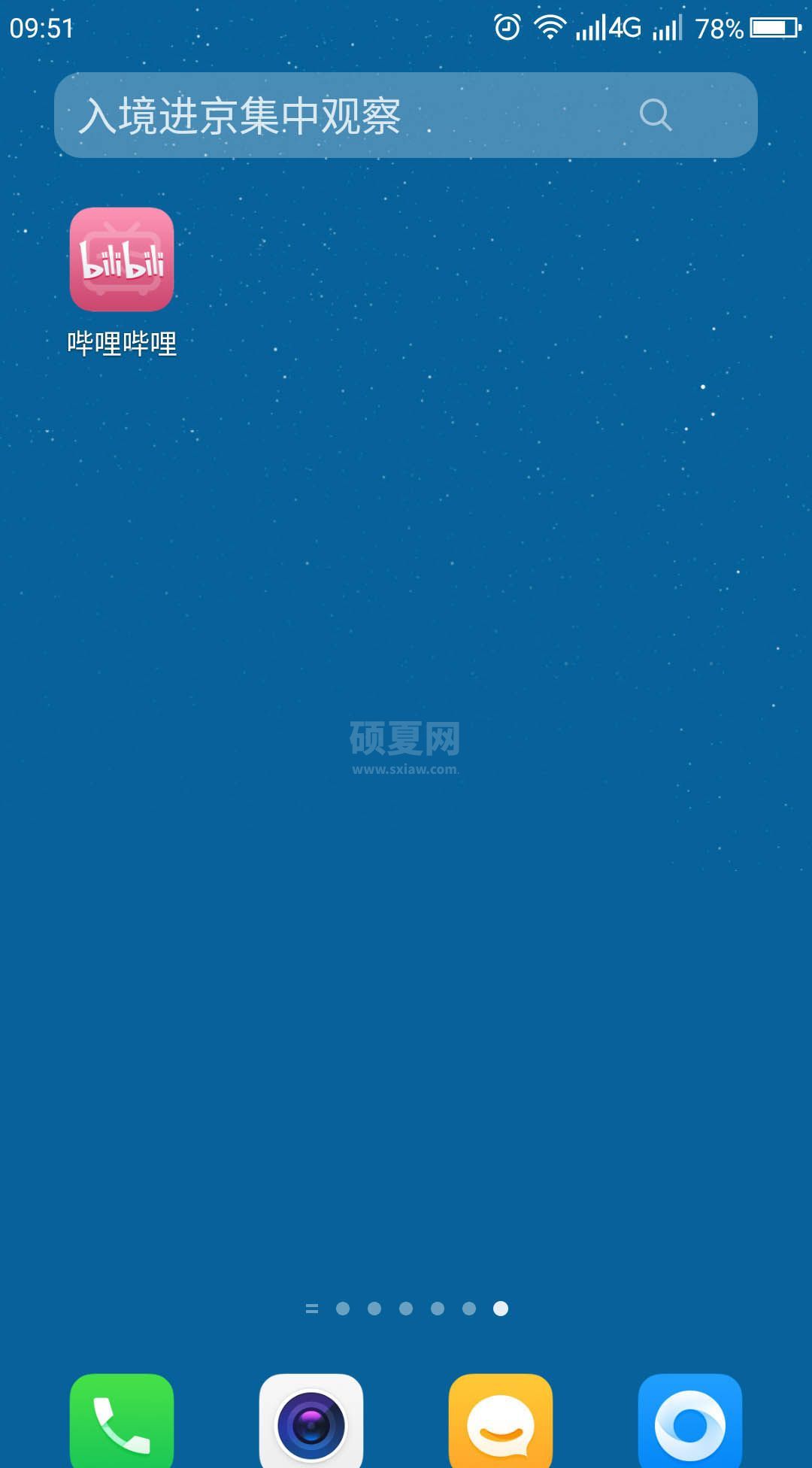
2、登录个人账户后,在程序首页,单击左上角【头像】图标
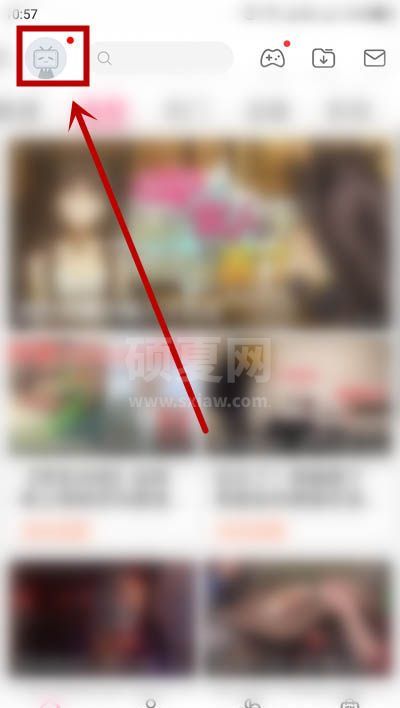
3、在个人中心,上滑屏幕,在页面底部左下角,找到【设置】点击
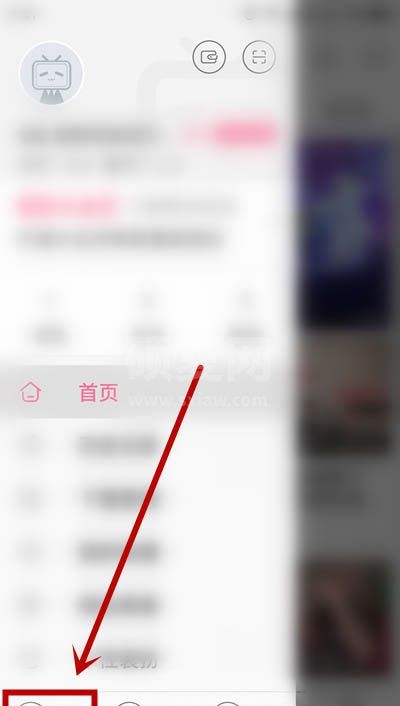
4、进入【设置】页面后,找到并单击【播放设置】选项
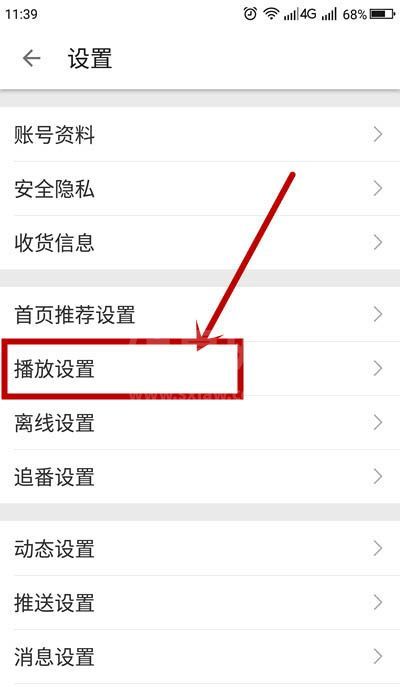
5、在【播放设置】页面,点击【弹幕设置】选项
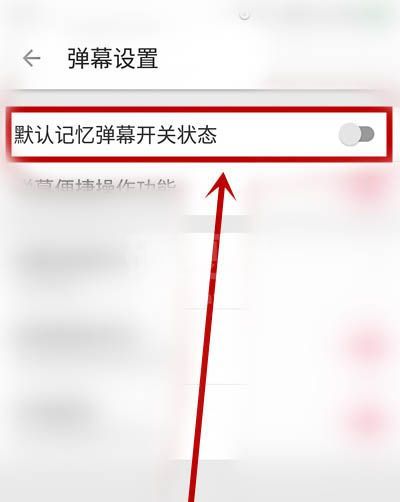
6、进入【弹幕设置】页面后,找到并单击【弹幕边框样式】选项(默认是自动选择)
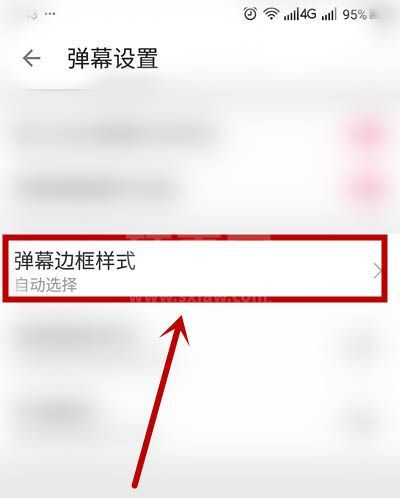
7、在【弹幕边框样式】选择对话框中,勾选【描边(最好)】即可
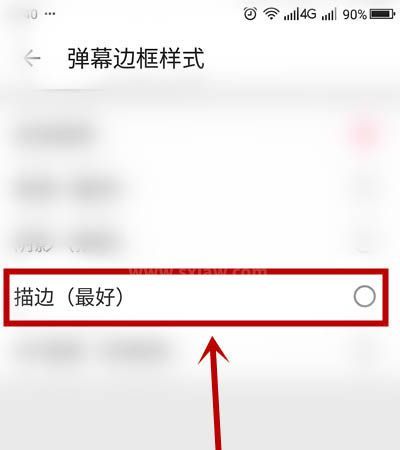
以上就是关于哔哩哔哩设置弹幕描边效果的全部内容了,希望对大家有所帮助。